<<前 [TOP] 次>>
チュートリアルのタブで「Add an enemy」をクリックします。
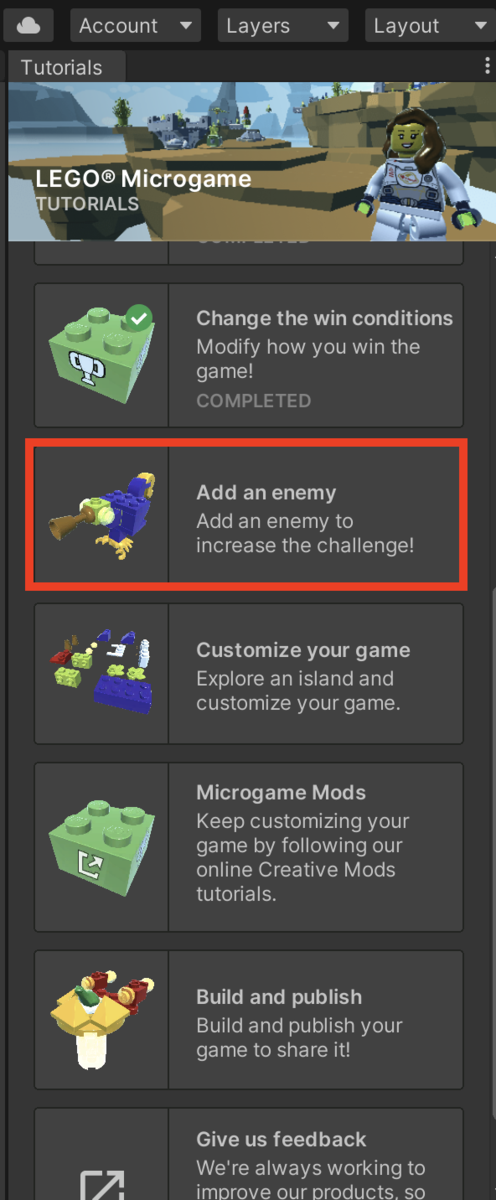
プロジェクトウィンドウで「Assets > LEGO > Prefabs > LEGO Models > Characters」が開かれるので「Galo」プレハブをシーンにドラッグ&ドロップします。
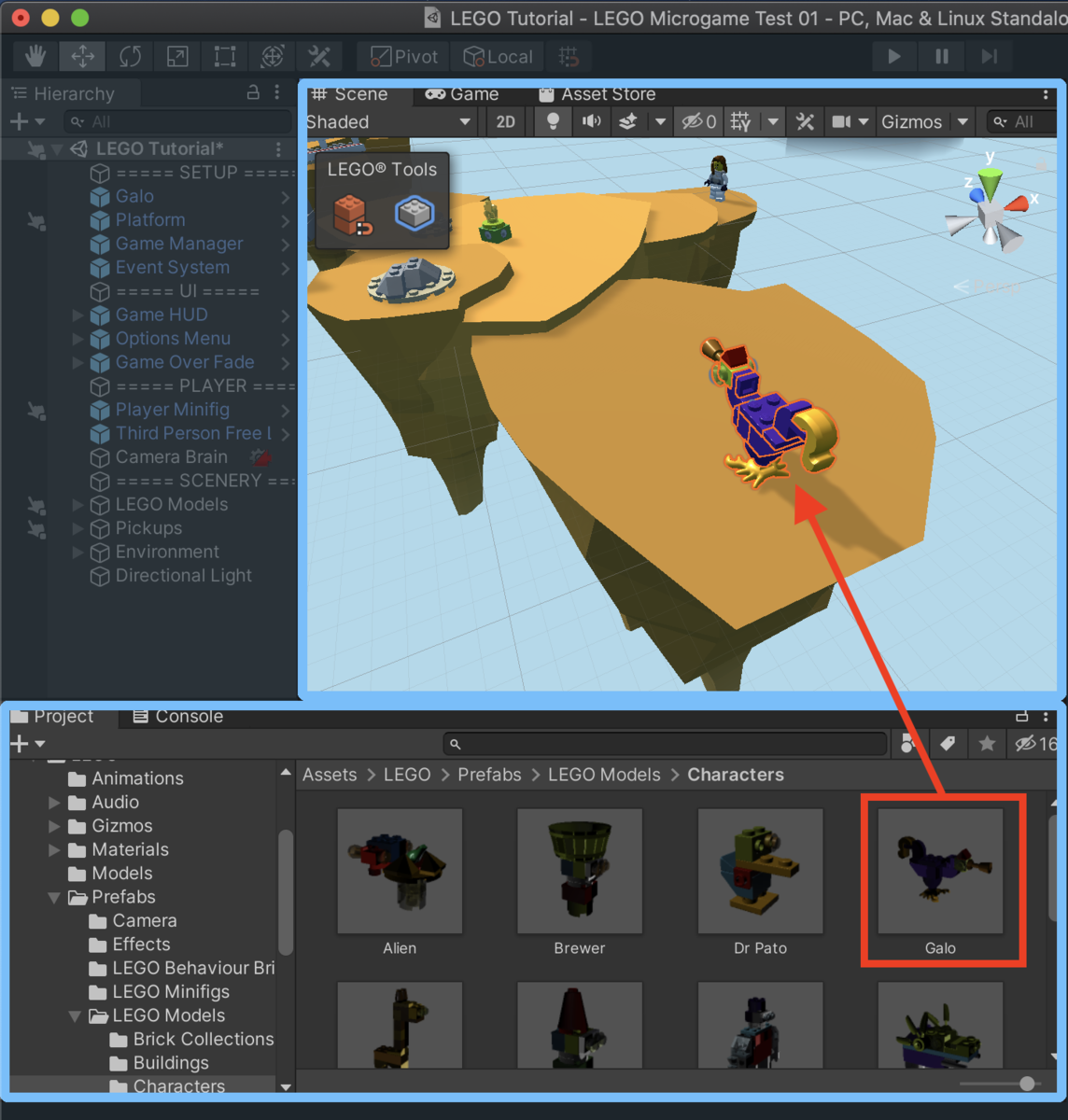
プロジェクトウィンドウで「Assets > LEGO > Prefabs > LEGO Behavior Bricks」が開かれるので「Shoot」プレハブをシーンにドラッグ&ドロップします。
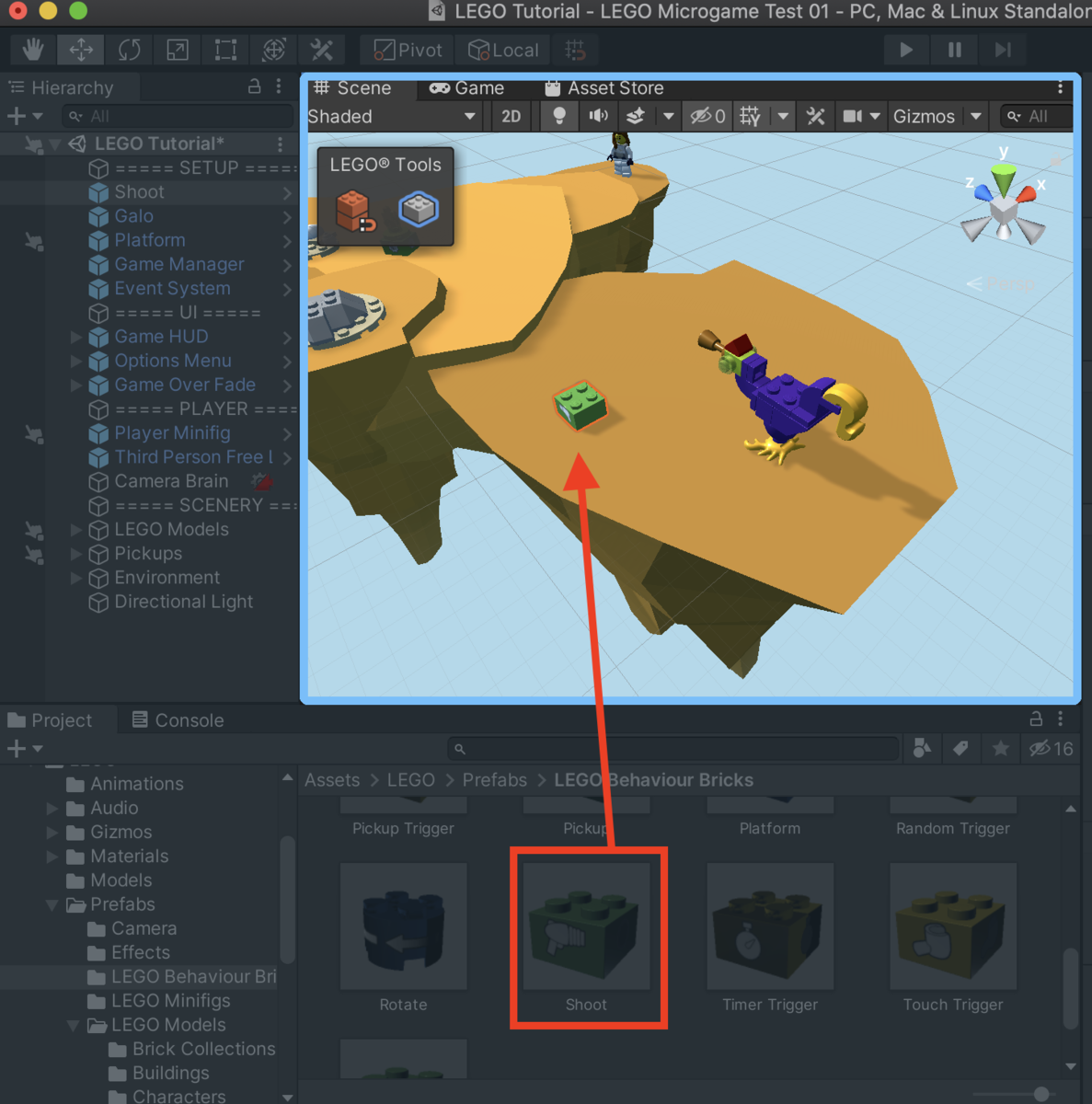
この「Shoot」プレハブを「Galo」プレハブの上に設置します。
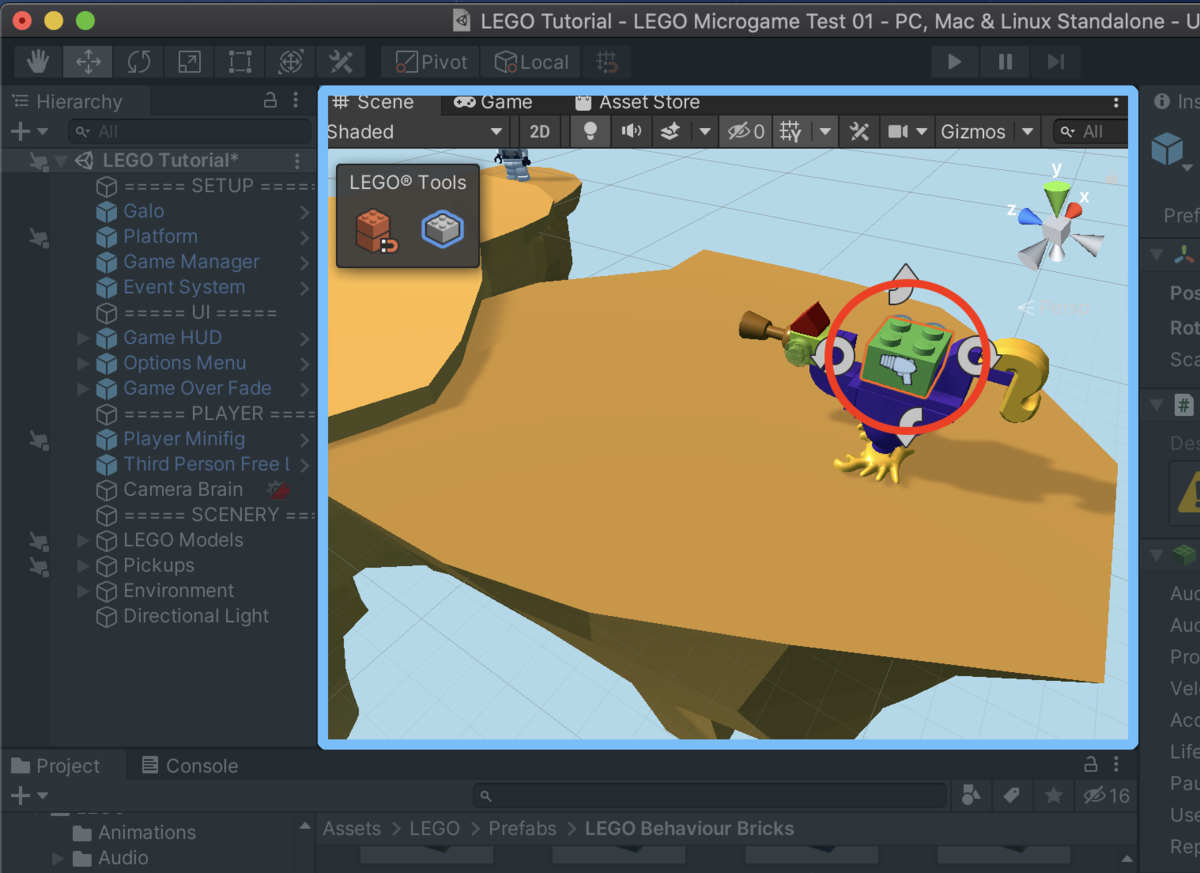
テストプレイをして確認します。
設置した鳥の敵から弾が発射され、その弾に触れるとプレイヤーが崩れ落ちるようになりました。
プロジェクトウィンドウの「Assets > LEGO > Prefabs > LEGO Behavior Bricks」にある「Look At」プレハブをシーンにドラッグ&ドロップします。
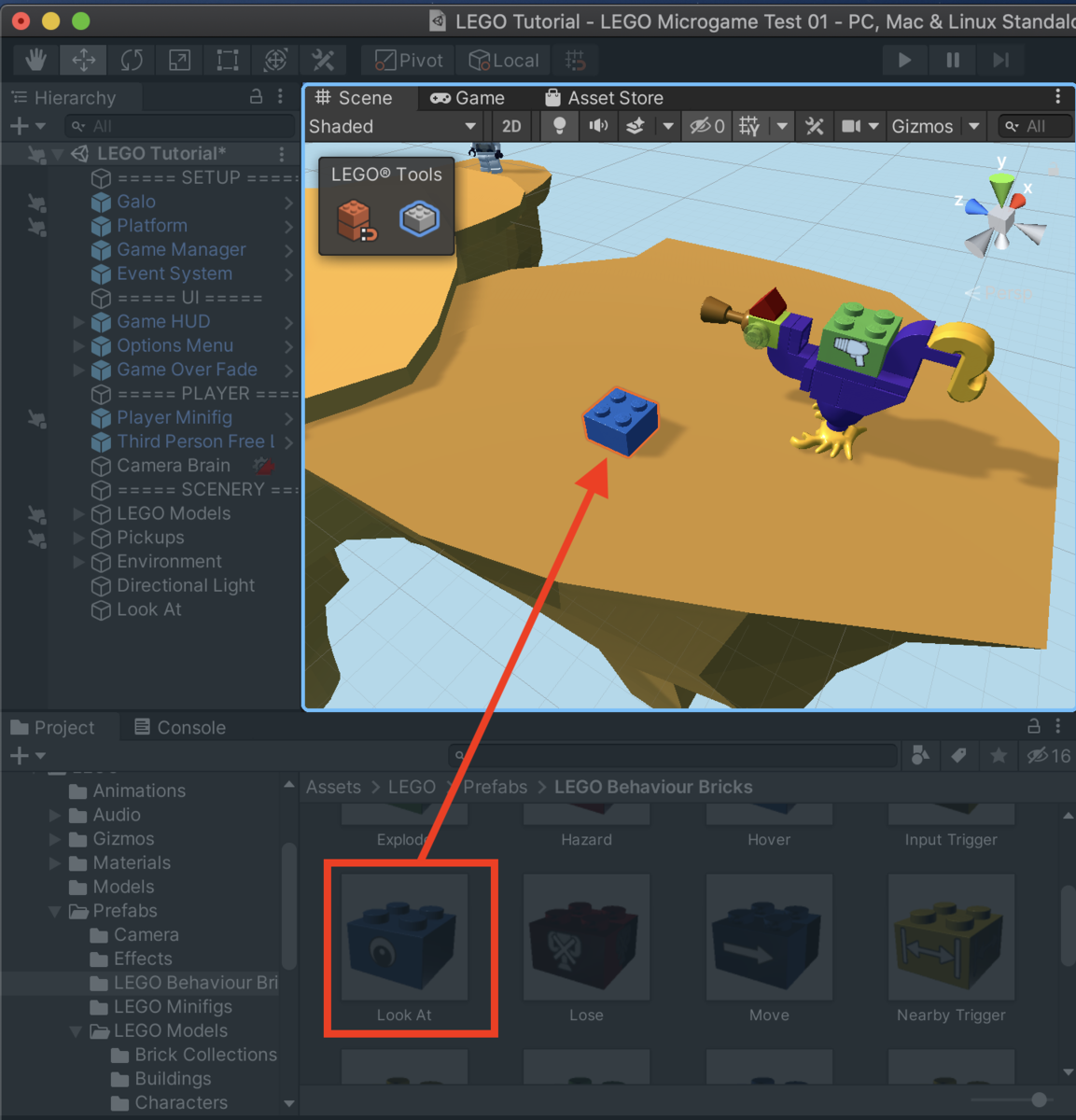
この「Look At」プレハブを「Galo」プレハブの上に設置します。
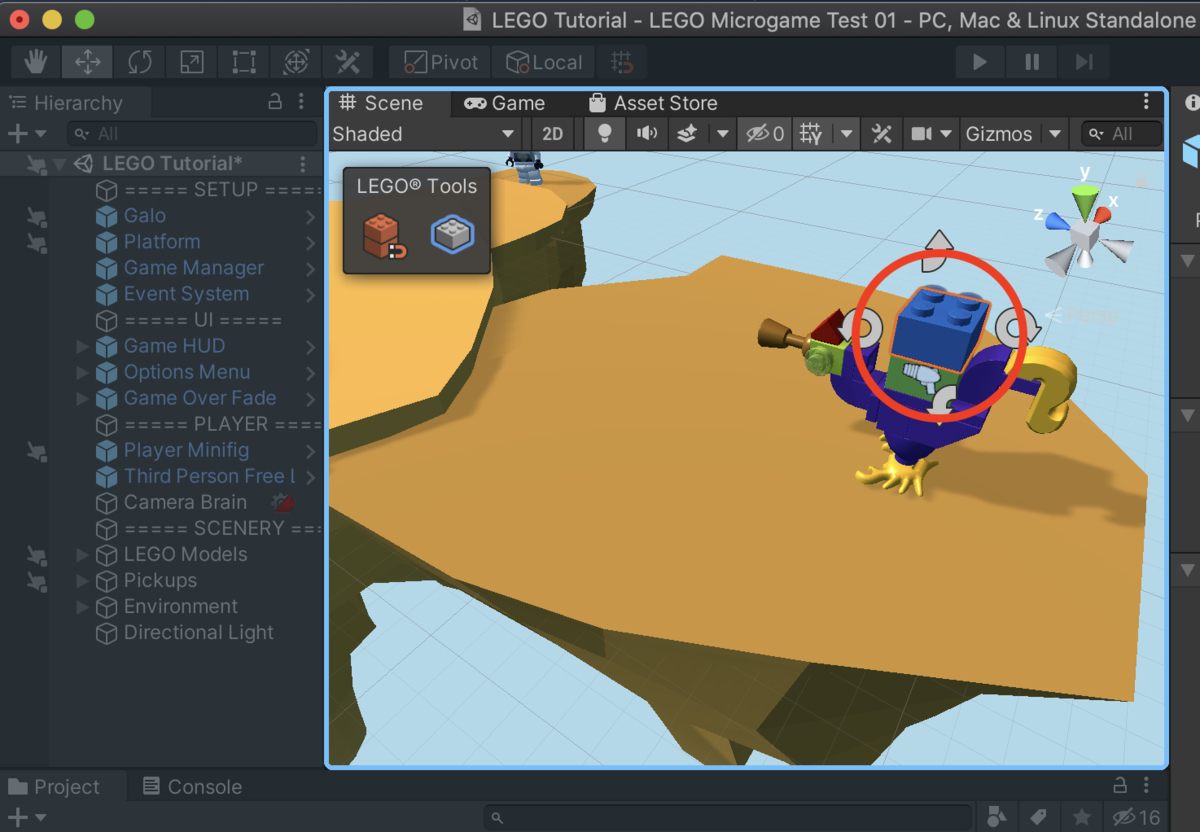
シーンの「Shoot」プレハブを選択してインスペクターを開きます。
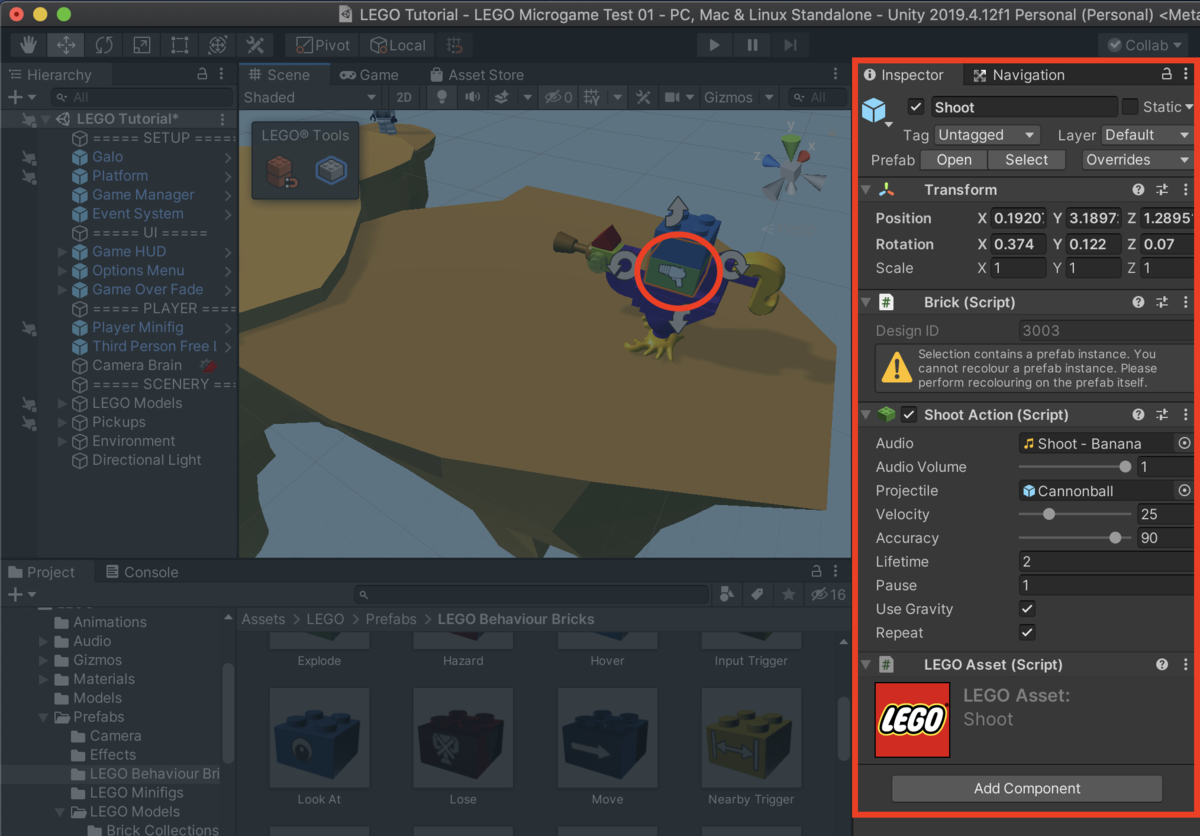
「Velocity(速度)」と「Accuracy(正確さ)」を設定して敵の強さを変更します。
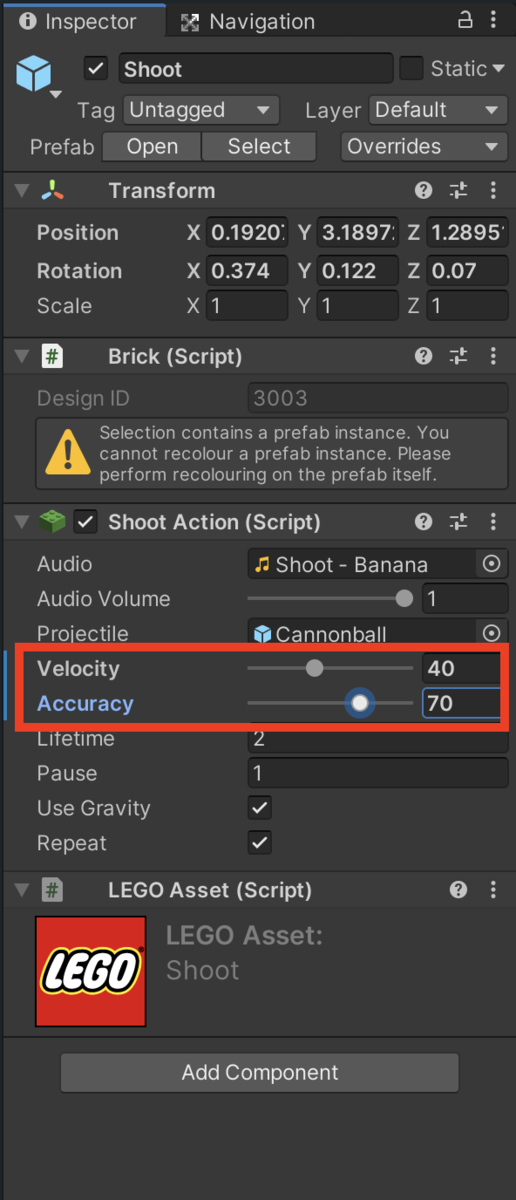
テストプレイをして確認してみましょう。
「Look At」プレハブを設置したことで敵が常にプレイヤーの方を向くようになりました。
↓↓クリックして頂けると励みになります。